Nopērciet vai nomājiet filmas un seriālus lietotnē Apple TV
Ekrāns Store lietotnē Apple TV ir universāls galamērķis, kur pārskatīt, iegadāties un nomāt dažādas filmas un seriālus.
Kad esat atradis saturu, ko vēlaties noskatīties, varat to iegādāties, nomāt (ja tā ir filma) vai arī izvēlēties veidu, kā skatīties, ja tas ir pieejams vairākos kanālos un lietotnēs. Ja šovu iespējams tūlīt sākt atskaņot, tas tiks atvērts noklusējuma kanālā vai lietotnē, kas ļauj skatīties visaugstākās kvalitātes versiju.
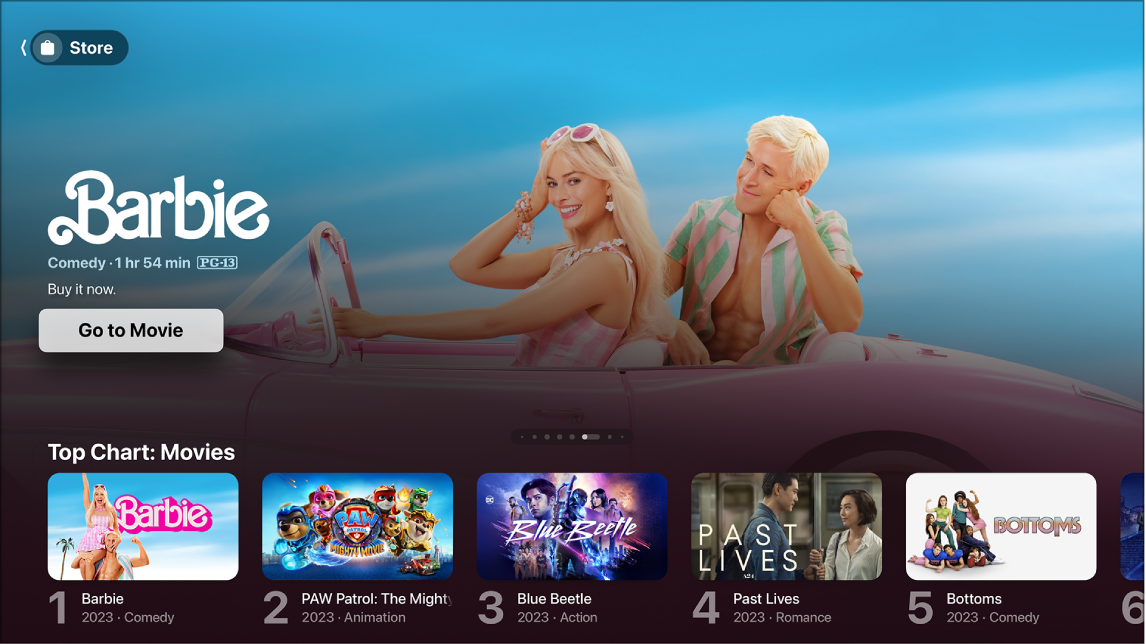
Padoms. Lai pirms pirkumu veikšanas lietotājam tiktu pieprasīta parole, atveriet lietotni Settings ![]() Apple TV ierīcē, tad atveriet Users and Accounts > [lietotājvārds] > Purchases.
Apple TV ierīcē, tad atveriet Users and Accounts > [lietotājvārds] > Purchases.
Filmu un seriālu pārlūkošana pakalpojumā Store
Atveriet lietotni Apple TV
 Apple TV ierīcē.
Apple TV ierīcē.Atveriet sānjoslu, tad atlasiet Store.
Pārejiet uz leju, lai redzētu populārākā satura , jaunus izlaidumus, izdevīgus piedāvājumus un ne tikai, bet pēc tam pārejiet pa kreisi vai pa labi, lai skatītu pieejamās iespējas.
Atlasiet vienumu, lai skatītu priekšskatījumu, vērtējumus, aprakstus un skatīšanās informāciju.
Filmas iegāde vai nomāšana
Kad izvēlaties filmu pakalpojumā Store, tiek parādīts jauns ekrāns ar vērtējumiem, aprakstiem un skatīšanās informāciju, tai skaitā visiem veidiem, kuros filmu ir iespējams skatīties Apple TV ierīcē.
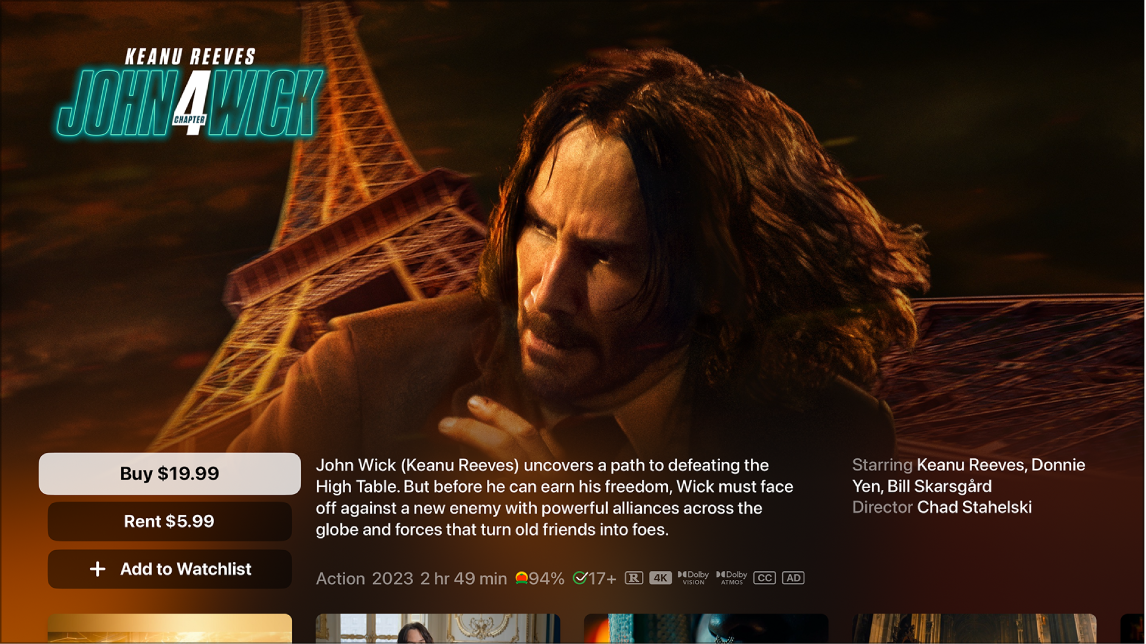
Atveriet lietotni Apple TV
 Apple TV ierīcē.
Apple TV ierīcē.Atveriet sānjoslu, tad atlasiet Store.
Atlasiet filmu, pēc tam veiciet kādu no tālāk aprakstītajām darbībām.
Skatieties bezmaksas filmas priekšskatījumu pilnekrāna režīmā. Ja priekšskatījums ir pieejams, tā atskaņošana tiek automātiski uzsākta fonā. Lai skatītos priekšskatījumu pilnekrāna režīmā, velciet augšup tālvadības pults klikšķināmajā virsmā vai skārienvirsmā vai nospiediet klikšķināmās virsmas gredzenu uz augšu (tikai sudraba pultij).
Atskaņojiet filmu. Ja filma jau ir pieejama skatīšanai, atlasiet Play, lai tūlītēji sāktu skatīties.
Iegādājieties vai nomājiet filmu. Atlasiet Buy vai Rent, pc tam atlasiet vēlamo opciju un apstipriniet pirkumu vai īres darījumu.
Piezīme. Pēc filmas nomāšanas jums ir 30 dienas, lai sāktu to skatīties. Kad esat sācis skatīties filmu, varat to atskaņot neierobežotā daudzumā 48 stundu laikā. Īres perioda laikā varat lejupielādēt īrēto filmu vienā ierīcē jebkurā laikā, kā arī straumēt to uz citu ierīci. Piemēram, varat sākt skatīties savā iPhone tālrunī lejupielādēto filmu; pēc tam pabeigt to skatīties vēlāk savā Apple TV ierīcē. Kad laiks ir beidzies, filma vairs nav pieejama.
Atveriet filmu citā lietotnē. Atlasiet Open In vai Try [lietotnes nosaukums]. Ja lietotne nav tūlītēji pieejama, veiciet ekrānā norādītās darbības, lai to instalētu un izveidotu savienojumu. Dažām lietotnēm ir nepieciešams abonements.
Ja šī ir pirmā reize, kad izmantojat lietotni, kam nepieciešams kabeļtelevīzijas vai satelīttelevīzijas abonements, var būt nepieciešams vispirms ievadīt TV pakalpojuma sniedzēja pierakstīšanās datus (sk. Vienas pierakstīšanās iestatīšana TV pakalpojumu sniedzējam Apple TV ierīcē).
Pievienojiet saturu rindai Watchlist. Ja vēlaties noskatīties filmu vēlāk, atlasiet Add to Watchlist. Lai noņemtu elementu no rindas Watchlist, atlasiet Added to Watchlist. Elementi, kas ir pievienoti skatīšanās sarakstam Watchlist parādās rindās Continue Watching un Watchlist.
Dodieties uz nākamo vienumu kategorijā, kuru pārlūkojat. Velciet pa kreisi vai pa labi klikšķināmajā virsmā vai skārienvirsmā vai nospiediet klikšķināmās virsmas gredzenu pa kreisi vai pa labi.
Pārejiet uz leju, lai skatītos papildu reklāmkadrus, pārlūkotu saistītos elementus, iegūtu bonusa satura priekšskatījumu, izpētītu informāciju par aktieriem un komandu, pārbaudītu skatīšanās opcijas vai iegūtu plašāku informāciju.
Nospiediet tālvadības pults pogu
 vai
vai 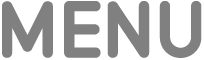 , lai pārietu atpakaļ uz ekrānu Store.
, lai pārietu atpakaļ uz ekrānu Store.
Kad iegādājaties vai īrējat filmu, tā automātiski tiek atskaņota augstākās jūsu Apple TV ierīcei pieejamās kvalitātes formātā, tostarp augstas izšķirtspējas (HD) un 4K izšķirtspējas formātos. Šajos video var būt arī augsts dinamiskais diapazons (HDR) HDR10, HDR10+ vai Dolby Vision 8.1 un Dolby Atmos. Papildinformāciju sk. Apple atbalsta rakstā Atrodiet filmas ar 4K, HDR, Dolby Vision vai Dolby Atmos lietotnē Apple TV.
Seriāla sērijas vai sezonas iegāde
Atveriet lietotni Apple TV
 Apple TV ierīcē.
Apple TV ierīcē.Atveriet sānjoslu, tad atlasiet Store.
Atlasiet seriālu, pēc tam veiciet kādu no tālāk aprakstītajām darbībām.
Iegādājieties sēriju, sezonu, visu seriālu vai sezonas piekļuvi. Atlasiet Buy, pēc tam atlasiet vēlamo opciju un apstipriniet pirkumu.
Atskaņojiet seriālu. Ja seriāls jau ir pieejams skatīšanai, atlasiet Play, lai tūlītēji sāktu skatīties.
Atveriet seriālu citā lietotnē. Atlasiet Open In vai Try [lietotnes nosaukums]. Ja lietotne nav tūlītēji pieejama, veiciet ekrānā norādītās darbības, lai to instalētu un izveidotu savienojumu. Dažām lietotnēm ir nepieciešams abonements.
Dažas lietotnes un saturs ir pieejami tikai ar abonementu. Lai reģistrētos, atlasiet elementu un veiciet reģistrēšanos, izmantojot savu Apple kontu. Ja lietotni vēl neesat lejupielādējis, saņemsit uzaicinājumu lejupielādēt to no pakalpojuma App Store.
Pievienojiet saturu rindai Watchlist. Ja vēlaties noskatīties seriālu vēlāk, atlasiet Add to Watchlist. Lai noņemtu elementu no rindas Watchlist, atlasiet Added to Watchlist. Elementi, kas ir pievienoti skatīšanās sarakstam Watchlist parādās rindās Continue Watching un Watchlist.
Dodieties uz nākamo vienumu kategorijā, kuru pārlūkojat. Velciet pa kreisi vai pa labi klikšķināmajā virsmā vai skārienvirsmā vai nospiediet klikšķināmās virsmas gredzenu pa kreisi vai pa labi.
Pārejiet uz leju, lai pārlūkotu sezonas un sērijas, skatītu saistītos elementus, izpētītu informāciju par aktieriem un komandu, pārbaudītu skatīšanās opcijas vai iegūtu plašāku informāciju.
Nospiediet tālvadības pults pogu
 vai
vai 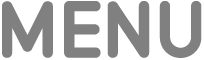 , lai pārietu atpakaļ uz ekrānu Store.
, lai pārietu atpakaļ uz ekrānu Store.
Apple TV kanālu un lietotņu abonēšana
Atveriet lietotni Apple TV
 Apple TV ierīcē.
Apple TV ierīcē.Atveriet sānjoslu, tad atlasiet Store.
Pārejiet uz leju līdz Add Channels & Apps, tad pārejiet pa kreisi un pa labi, lai pārlūkotu pieejamās opcijas.
Atlasiet kanālu vai lietotni, lai skatītu satura priekšskatījumus un abonēšanas iespējas.
Atlasiet abonēšanas pogu, pēc tam veiciet ekrānā norādītās darbības.